针对 iPhone 无法通过指南进行的便捷修复
 更新于 欧丽莎 / 09年2023月15日 20:XNUMX
更新于 欧丽莎 / 09年2023月15日 20:XNUMX您的设备上是否遇到 iPhone 不可用的屏幕? 您并不孤单,许多 iOS 用户都面临着同样的问题。 他们中的大多数人不知道为什么他们的设备上会发生这种情况。 幸运的是,我们现在已经探索并检查了 iPhone 问题的可能原因,从而可以更快、更轻松地找到解决方案。 您将在本文的第一部分中了解更多相关信息,但主要问题是,您可以使用什么解决方案来修复设备的问题?
那么,请浏览本文的内容,以确定可以帮助您解决 iPhone 不可用问题的策略。 对不同平台的方法进行了测试,以确定它们是否可以修复这个特定问题,我们选择了最有效的方法。 此外,我们在每个部分中包含的说明都已简化,因此您不会有困难实现成功的过程。 也就是说,请继续开始修复。
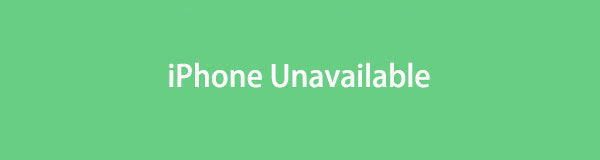
第 1 部分. 为什么 iPhone 无法使用
当 iPhone 在屏幕上显示 iPhone 不可用时,通常是由于多次错误的密码尝试造成的。 您可能多次输入错误密码,导致 iPhone 无法使用的问题。 这是 Apple 保护您的设备内容(例如个人信息和私人数据)免遭未经许可尝试访问您的 iPhone 的人的方法之一。 另一方面,这也可能是未知的系统问题造成的。 但不用担心。 一旦您读完本文,所有这些可能的原因都将得到解决。
第 2 部分:iPhone 不可用修复
无论是密码错误、系统问题等原因导致您的 iPhone 出现问题,您都可以尝试以下策略来修复设备。
方法1.重新启动iPhone
当设备遇到简单问题时,最基本的操作就是重新启动。 它适用于所有设备,包括 iPhone、iPod Touch、iPad、Android 等,因为它是刷新或重新加载操作系统的最佳方式。 因此,更新您的 iPhone 可以消除故障和其他简单问题。
当 iPhone 提示不可用时,请注意下面的简单说明以进行修复 重启iPhone:
对于没有主页按钮的 iPhone:按下并快速松开 iPhone 的按钮 提高音量 然后 Down 连续按键。 然后,按住 功率 键,但只有在屏幕上显示 Apple 徽标后才能释放它。
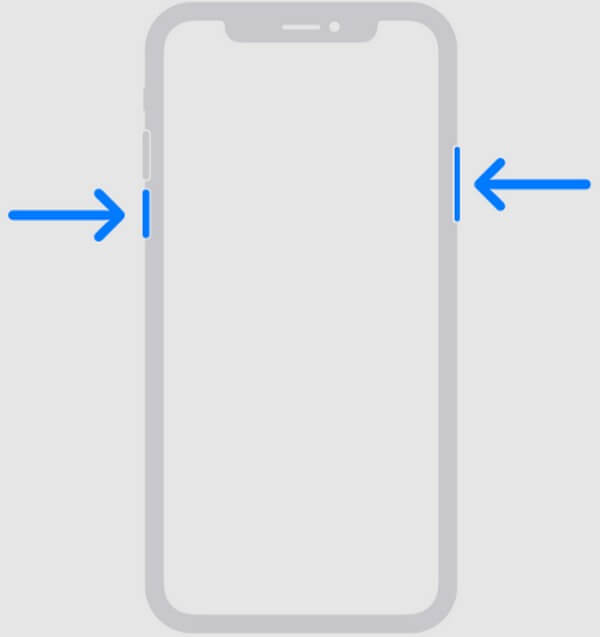
对于带有“主页”按钮的 iPhone:按住 iPhone 的 功率 和 主页 键,但不要立即释放它们。 一旦屏幕显示 Apple 标志,就松开手。
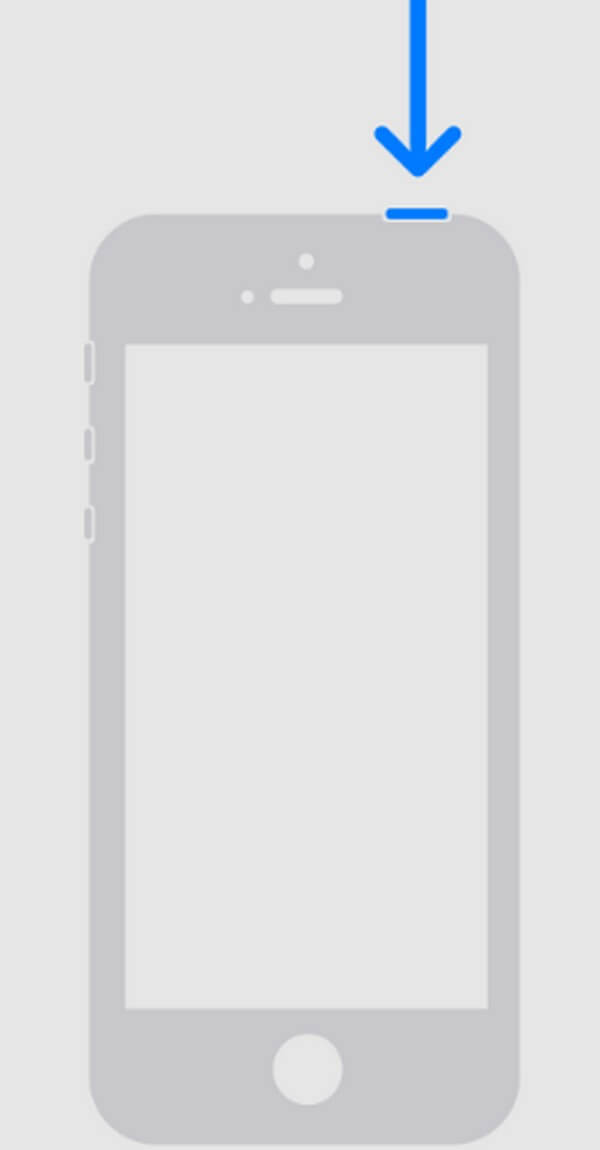
方法 2. 尝试 FoneLab iOS 系统恢复
FoneLab iOS系统恢复 是针对各种 iOS 系统问题的修复程序,包括 iPhone、iPad 和 iPod Touch 上的问题。 如果您想知道,该程序的主要优点是它能够解决未知情况,因此即使您不了解问题的原因也没关系。 该工具几乎可以修复任何问题,并且只需要您进行简单的点击和基本的了解即可。 因此,您无需了解设备技术细节,因为 FoneLab iOS System Recovery 将处理高级细节。 一旦安装到您的计算机上,即可查看更多有用的功能。
FoneLab使您可以将iPhone / iPad / iPod从DFU模式,恢复模式,Apple徽标,耳机模式等修复到正常状态而不会丢失数据。
- 修复禁用的iOS系统问题。
- 从禁用的iOS设备中提取数据,而不会丢失数据。
- 它是安全且易于使用的。
请参阅下面的指南作为 iPhone 不可用修复的示例 FoneLab iOS系统恢复:
访问 FoneLab iOS System Recovery 网站,在左侧找到其“免费下载”选项卡。 点击它可以保存程序文件(Windows 版本)。 如果您使用 macOS,请单击转到 Mac 版本以查看带有 Apple 徽标的选项卡。 获取文件后,使用它进行安装,通常持续不到一分钟。 然后,在您的计算机上运行该工具。

系统恢复工具的4个主要功能将在初始界面上显示。 它具有iPhone数据恢复、WhatsApp传输、数据备份和恢复以及iOS设备系统恢复的功能。 前往左上角的框; iOS系统恢复 各种问题都会显示在下面的界面上。 点击 Start 开始 前进。
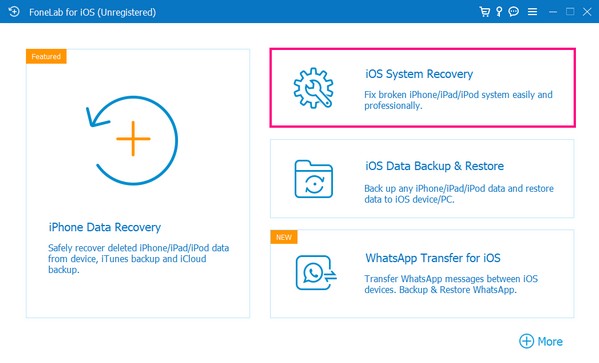
到达修复模式屏幕后,请选择 高级 和 普通 选项。 如果您希望彻底清洁您的设备,高级模式可以擦除您的 iPhone 内容。 但如果您不想删除任何内容,请选择 普通 模式。
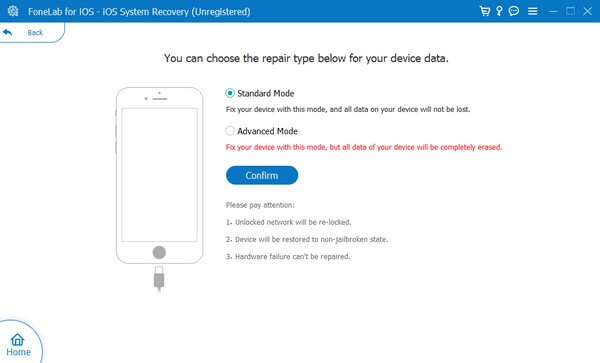
然后,查看并按照适用于您的 iPhone 型号的指定说明进行操作。 它将引导您进入固件包的下载过程,然后该包将开始修复您的 iOS 问题。
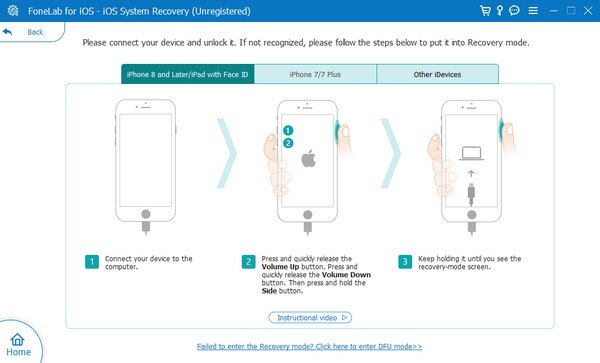
FoneLab使您可以将iPhone / iPad / iPod从DFU模式,恢复模式,Apple徽标,耳机模式等修复到正常状态而不会丢失数据。
- 修复禁用的iOS系统问题。
- 从禁用的iOS设备中提取数据,而不会丢失数据。
- 它是安全且易于使用的。
方法3:重置iPhone
除了重启之外, 重置iPhone 也是解决 iPhone 问题的默认方法之一。 众所周知,它可以解决多个问题,因此在您的设备上执行它可能有助于修复导致 iPhone 无法使用的问题。 但与重新启动和最后一种方法不同的是,请注意重置将擦除设备上的所有内容。 此外,您的 iPhone 将恢复为默认设置,纠正可能导致该问题的错误。
请遵循下面的无故障流程,了解当 iPhone 表示不可用时该怎么做:
查找并点按 个人设置 iPhone 主屏幕上的应用程序,然后点击 其他咨询 滚动一点后选项卡。 然后,点击 转移或重置 iPhone 在屏幕底部。
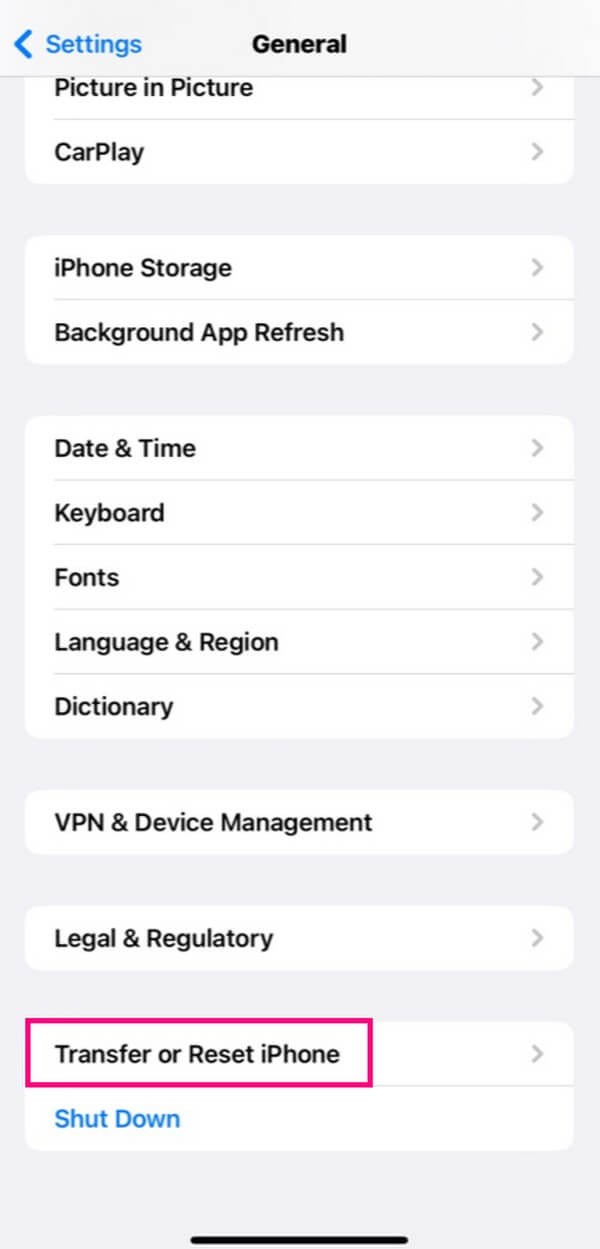
接下来再看底部,然后打 抹掉所有内容和设置 有效地擦除iPhone。 设备随后将重新启动,您可以开始设置。
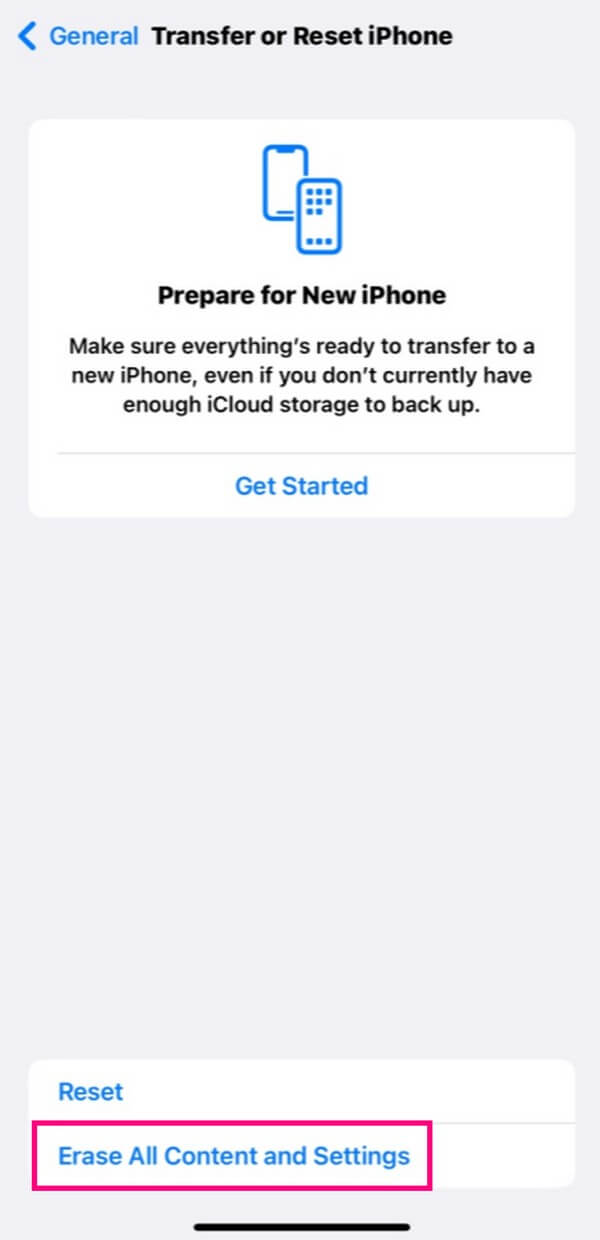
方法4.进入恢复模式
恢复模式是 Apple 的内置功能,用于修复设备问题,例如不可用消息。 这是针对 iPhone 和其他 Apple 产品的故障排除技术; 因此,您可以信赖它的功能。 但请注意,进入恢复模式需要 iTunes 或 Finder 来恢复或更新您的设备。 并且它会 删除所有 iPhone 内容 就像之前的方法一样。
请注意以下面向用户的说明,通过进入恢复模式修复锁定屏幕上的 iPhone 不可用消息:
使用数据线将 iPhone 连接到包含最新 iTunes 版本或 Finder 的电脑。 然后,使用 iPhone 按钮进入恢复模式。
对于没有主页按钮的 iPhone:快速按下 上 和 较低的音量 随后再按住 键 功率 钥匙。 屏幕显示恢复模式后,松开手。
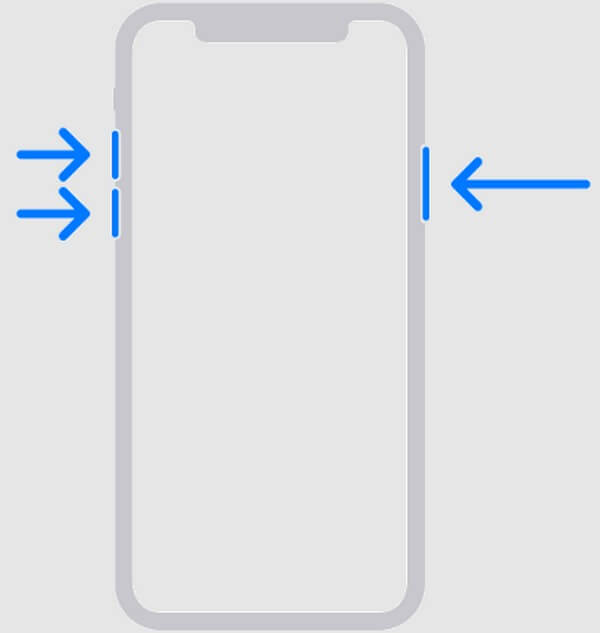
对于带有“主页”按钮的 iPhone:长按设备的 主页 和 功率 立即按键,然后在看到恢复模式屏幕后松开。
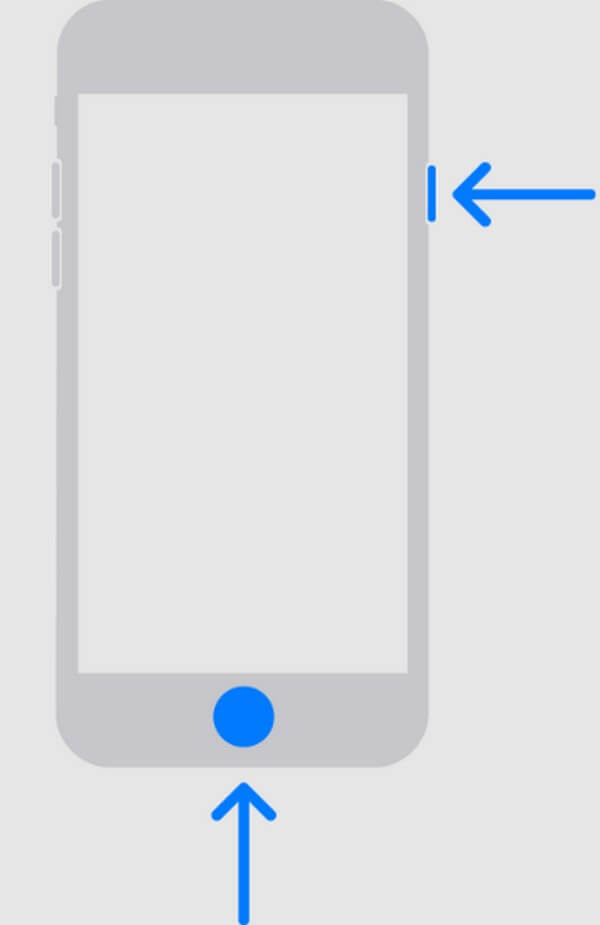
iTunes 或 Finder 将确认恢复模式,为您提供故障排除选项。 选择 恢复 or 更新 解决您的 iPhone 问题。
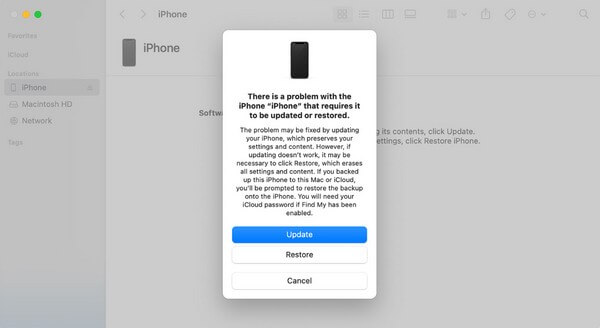
FoneLab使您可以将iPhone / iPad / iPod从DFU模式,恢复模式,Apple徽标,耳机模式等修复到正常状态而不会丢失数据。
- 修复禁用的iOS系统问题。
- 从禁用的iOS设备中提取数据,而不会丢失数据。
- 它是安全且易于使用的。
第 3 部分:有关 iPhone 无法使用的常见问题解答
1. 有没有不丢失数据的修复iPhone不可用的方法?
就在这里。 如果您注意到上面文章中建议的策略,重新启动和 iOS 系统恢复方法可以有效修复 iPhone 上的不可用问题,而不会丢失数据。 请参阅第 1 部分和第 2 部分中的详细信息以获取更多信息。
2. iPhone不可用和iPhone禁用一样吗?
iPhone 无法使用的主要原因是多次输入错误的密码。 iPhone 不可用也可能是由于此原因造成的,但可能性包括软件或硬件问题。
FoneLab使您可以将iPhone / iPad / iPod从DFU模式,恢复模式,Apple徽标,耳机模式等修复到正常状态而不会丢失数据。
- 修复禁用的iOS系统问题。
- 从禁用的iOS设备中提取数据,而不会丢失数据。
- 它是安全且易于使用的。
我们希望您借助我们上面推荐的策略来解决 iPhone 屏幕上显示不可用的问题。 感谢您的信任。

